Como exibir aviso personalizado na tela de login do Windows 10

- 1866
- 554
- Enrique Gutkowski PhD
Exibir aviso personalizado na sua tela de login ou bloqueio fornece uma maneira fácil de avisar os usuários que vão usar seu sistema de algum aviso importante. Você também pode exibir seus detalhes de contato para que, se você deixar seu laptop com pressa em algum lugar, as pessoas poderão devolver seu laptop visualizando seus detalhes de contato na própria tela de bloqueio (é claro que seu sistema será bloqueado). Você também pode exibir uma mensagem engraçada ou legal na tela de login para dar uma sensação mais personalizada ao seu dispositivo. Muito poucas pessoas sabem que isso é super fácil e seguro de fazer. Abaixo está uma mensagem de amostra que eu exibi no meu PC usando este truque. Você pode exibir qualquer mensagem ou seus detalhes de contato seguindo as etapas abaixo.
Passo 1 - Imprensa Chave do Windows + R Para abrir a caixa de corrida e entrar regedit iniciar. Pressione Enter.
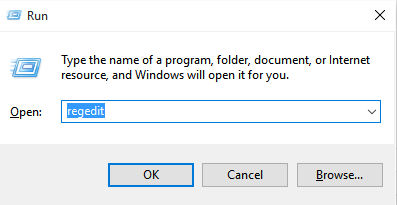
Passo 2 - Editor de registro será aberto. Agora, no editor de registro, navegue para o local fornecido abaixo no menu do lado esquerdo do editor.
HKEY_LOCAL_MACHINE -> Software -> Microsoft -> Windows -> Versão atual -> Políticas -> Sistema.
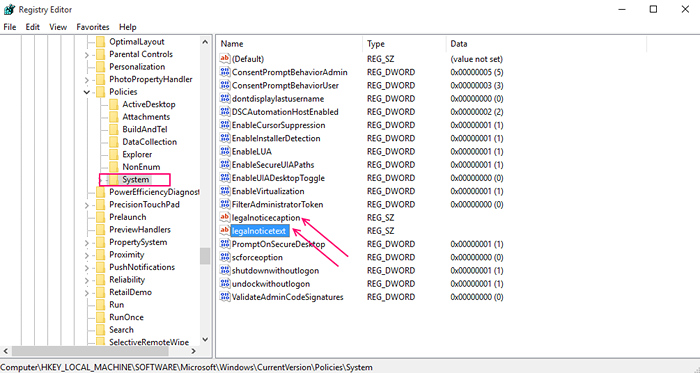
etapa 3 -Agora, no lado direito, há duas coisas ou seja, LegalNoticection e LegalNoticEtext.
Estas são as duas coisas relacionadas ao cabeçalho e conteúdo da mensagem de aviso.
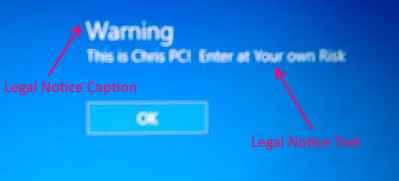
Agora, clique duas vezes nos itens e insira os textos desejados nos dados do valor, como mostrado na foto abaixo.
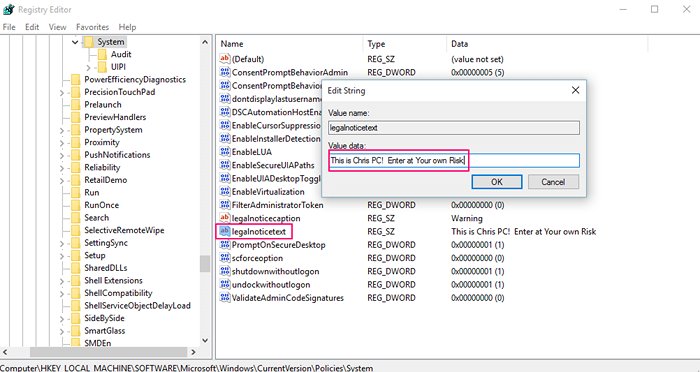
Observação: LegalNoticection é o título da mensagem que você deseja exibir e LegalNoticEtext é o corpo real da mensagem.
Depois de inserir avisos desejados em ambos os itens, clique em OK.
Passo 4 - Finalmente reinicie seu computador para que as alterações entrem em vigor.
Nota: Se você deseja remover a mensagem de aviso, basta navegar para o mesmo caminho e remover as mensagens e reiniciar seu sistema.
- « Como encontrar instruções para um lugar incrível que você visitou no passado
- Configurar acesso atribuído no Windows 10/11 para limitar a conta do convidado »

